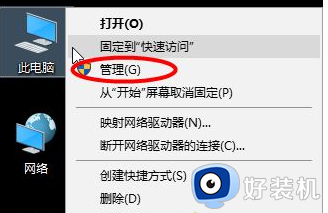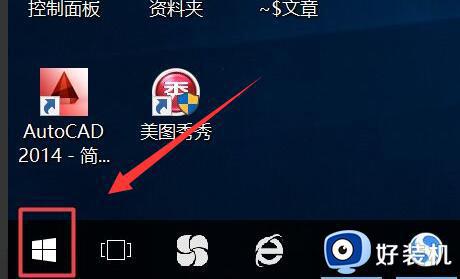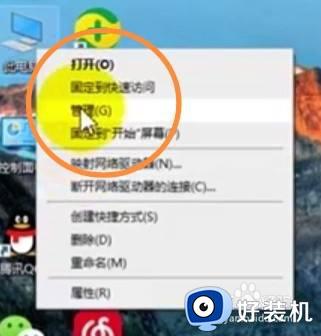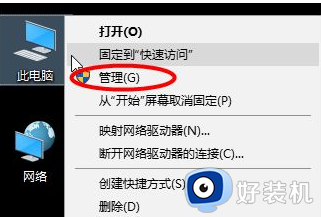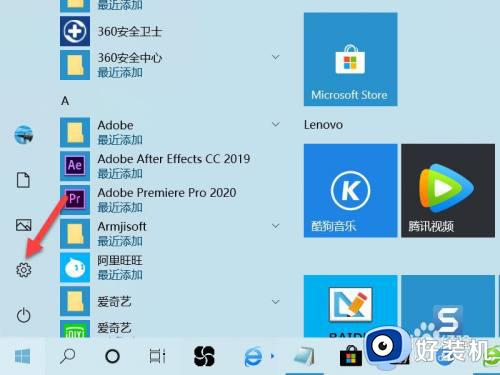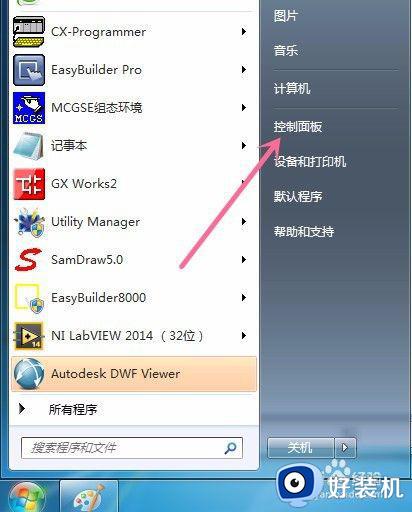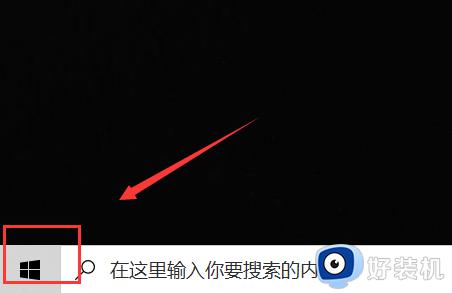笔记本蓝牙功能在哪里打开 笔记本电脑的蓝牙在哪个位置
时间:2023-09-06 19:31:01作者:haoxt
现在蓝牙设备越来越普及,由于笔记本电脑自带蓝牙功能,所以我们就可以在笔记本电脑上使用蓝牙耳机蓝牙鼠标等等。在这边需要开启蓝牙功能,许多用户还不知道笔记本蓝牙功能在哪里打开,其实方法很简单,下面就来看看笔记本电脑的蓝牙在哪个位置打开。
笔记本蓝牙功能打开方法:
1、首先点击左下角的“windows徽标”,打开开始菜单。
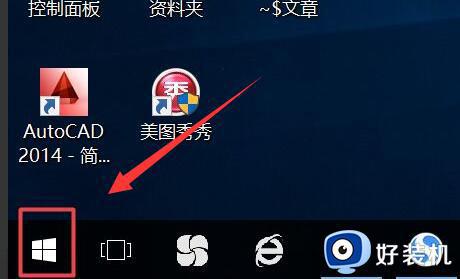
2、然后点击上方的“齿轮”打开设置。
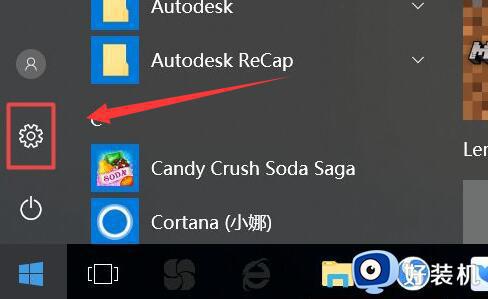
3、接着进入设置里的“设备”设置。
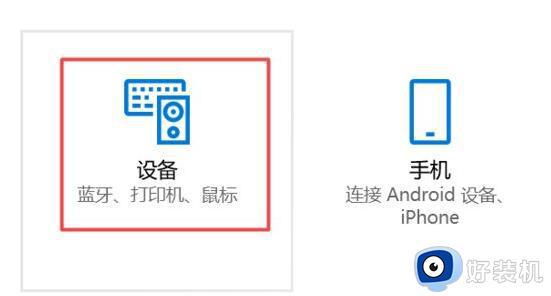
4、再进入“蓝牙和其他设备”选项。
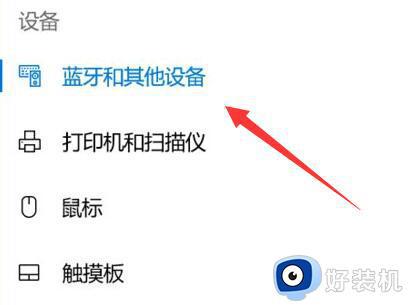
5、进入后,就可以打开蓝牙开关了。

6、打开后,在下方就能连接蓝牙设备了。
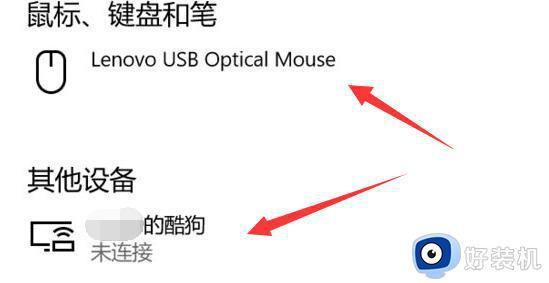
7、我们也可以点击右下角的箭头打开隐藏栏。
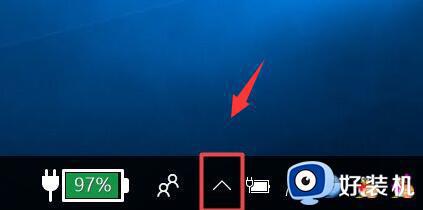
8、在其中右键蓝牙图标可以收发文件或者添加蓝牙设备。
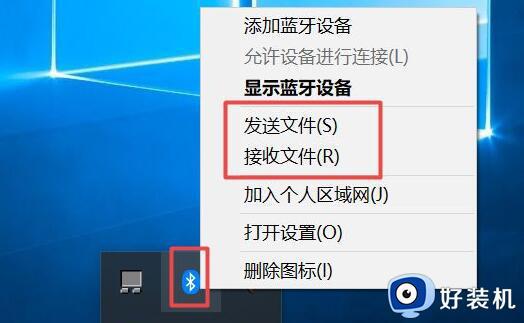
以上就是关于笔记本蓝牙功能在哪里打开的教程,如果你还不清楚在笔记本电脑上怎么开启蓝牙功能,就可以参考上面的步骤来操作。